Уроки создания и раскрутки сайта. Создание сайта на wordpress
Создание сайта на Wordpress - Веб дизайн
Создание сайта на WordPress
Создание сайта 08.10.2014Что нужно для создания сайта
Для создания сайта с технической точки зрения, необходимы три вещи:- Домен - адрес сайта (Например: i-won.ru).
- Хостинг - место, где будет размещаться ваш сайт .
- Движок сайта. Мы рассматриваем в этой статье, популярный движок WordPress.
Благодаря всего трем этим вещам (компонентам) вы сможете создать себе сайт на WordPress, который считается одним из самых легких для понимания, настройки и управления. Так оно и есть.
На WordPress можно создать практически любой сайт не прибегая к помощи к программистам. Например: сайт-визитка, портфолио, продающую страницу или одностраничник, интернет магазин, сайт организации, личный блог или блог сообщества по интересам.
Домен для сайта
Домен, как я уже сообщал выше, это адрес вашего сайта. Сегодня можно приобрести домен как кирилический (русские буквы) и обычный, на латинице. Мой сайт имеет домен на латинице (i-won.ru), для меня так более привычно и удобно, ниже поясню почему мне больше нравятся домены на латинице. Кирилические нужно набирать в браузере или поисковиках по русски (вот пример адреса сайта моих друзей - косметиканатуральная.рф).
В чем разница и почему мне нравятся домены на латинице
Дело в том, что домен на латинице, всегда и везде пишется одинаково, а кирирлический, на самом деле имеет другое написание и только в браузере он преобразуется незаметно для посетителя или владельца. Однако, в некоторых сервисах кирилические домены не понимаются (например в Робокассе) и сервис предлагает вводить их написание в Punycode.
Например адрес сайта http://косметиканатуральная.рф/ на самом деле выглядит вот так: http://xn--80aaaavsmcmdpdd9ahsfs8omc.xn--p1ai/ а мне так не нравится - не запомнить, ни написать толком не получится. Всего то и плюсов - красивый, легкочитаемый и запоминаемый домен. Возможно...
Где купить домен для сайта
Я советую всем покупать домены на 2domains.ru - это удобный сервис с нормальными ценами.
Стоимость домена для сайта
Хостинг для сайта
Сайт - это набор файлов и папок, которые должны где-то размещаться. Для этой цели служат хостинги. Хостинг для сайта это сервер (большой и мощный компьютер) которые работает бесперебойно и практически никогда не отключается от электрической сети и сети Интернет. Это обеспечивает постоянную доступность вашего сайта в Интернет. С тем же успехом можно разместить сайт и на своем компьютере, но для этого нужно быть специалистом и обладать знаниями.
Чтобы ваш сайт работал без осечек и быстро открывался, необходимо выбирать быстрый, качественный и известный хостинг. В общем то, достаточно чтобы он был известный, так как этот показатель уже примерно гарантирует его качество.
Не гонитесь за дешевым хостингом и не ищите слишком дорогие.
Чтобы ваш сайт созданный на WordPress работал, вам необходимо выбрать тариф хостинга, который поддерживает технические характеристики и опции, без которых WordPress будет не возможно установить. Рассмотрим на примере.
Нажмите на картинку, там я отметил наиболее важные опции для хостинга
Опции хостинга
- Место под сайты (Гб).
- Цена за месяц (руб.).
- При единовременной оплате за 12 месяцев (т.е. скидка при оплате за год).
- Поддержка PHP.
- БД MySQL.
Как видно из картинки, нам подходит второй тариф в графе "Характеристики тарифов" SX-2. А первый тариф (SX-1) нас не удовлетворит по причине отсутствия в нем Базы Данных MySQL. Кстати, на тарифном плане хостинга SX-2 в нашем примере вы сможете разместить еще три своих сайта.
Для примера был выбран неплохой хостинг sweb.ru. Вы же вольны выбрать любой другой, предложений в Интернет - достаточно.
Движок для сайта
Движок для сайта или CMS (система управления сайтом) лучше выбирать известную, например как в нашем случае - WordPress. Положительные качества WordPress это:
- Бесплатность.
- Возможность создать сайт (почти любой) не прибегая к помощи к специалистам.
- Простота установки на хостинг.
- Легкость в управлении и настройке.
- Много информации в интернет по использованию WordPress и решению различных проблем.
- Огромный выбор шаблонов оформления как бесплатных, так и платных.
Позже вы сможете найти статью (или видео) по установке CMS WordPress на хостинг и убедиться как просто и быстро создается сайт на WordPress. Посмотрите на сайте в разделе Создание сайта возможно она уже готова.
Перед установкой, обязательно скачайте свежую версию WordPress на русском - это ссылка на официальный сайт русской поддержки CMS WordPress.
Выводы
Прежде чем приступить к созданию сайта, определитесь со всеми тремя компонентами. Выберите домен (проверьте не занят ли он), подберите хостинг (пару вариантов, вдруг вас что-то не устроит), скачайте свежую версию WordPress. Если все готово можно приступать к установке, настройке и наполнению своего сайта.
Если вас пугает возможная сложность WordPress, то вы сможете потренироваться на бесплатном хостинге WordPress. Перейдите по ссылке чтобы создать сайт на WordPress бесплатно, изучите внутреннее устройство, поиграйтесь с настройками и когда будете себя чувствовать более уверенно заводите сайт с нормальным доменом на платном хостинге. Успехов и обращайтесь если что.
Поделиться!
Еще статьи по теме
Создание сайта на WordPress с нуля
Начинаю цикл статей по созданию сайта на WordPress с нуля. В статье пойдет речь о том, как будет происходить создание сайта, что нужно для создания сайта на WordPress. Какие сервисы и программы будут использованы в процессе разработки.
Сайт будем делать суперлегкий — учебный. Цель показать основные этапы самого создания сайта на WordPress. Не будет прототипирования, не будет PSD макета, не будет верстки HTML макета.
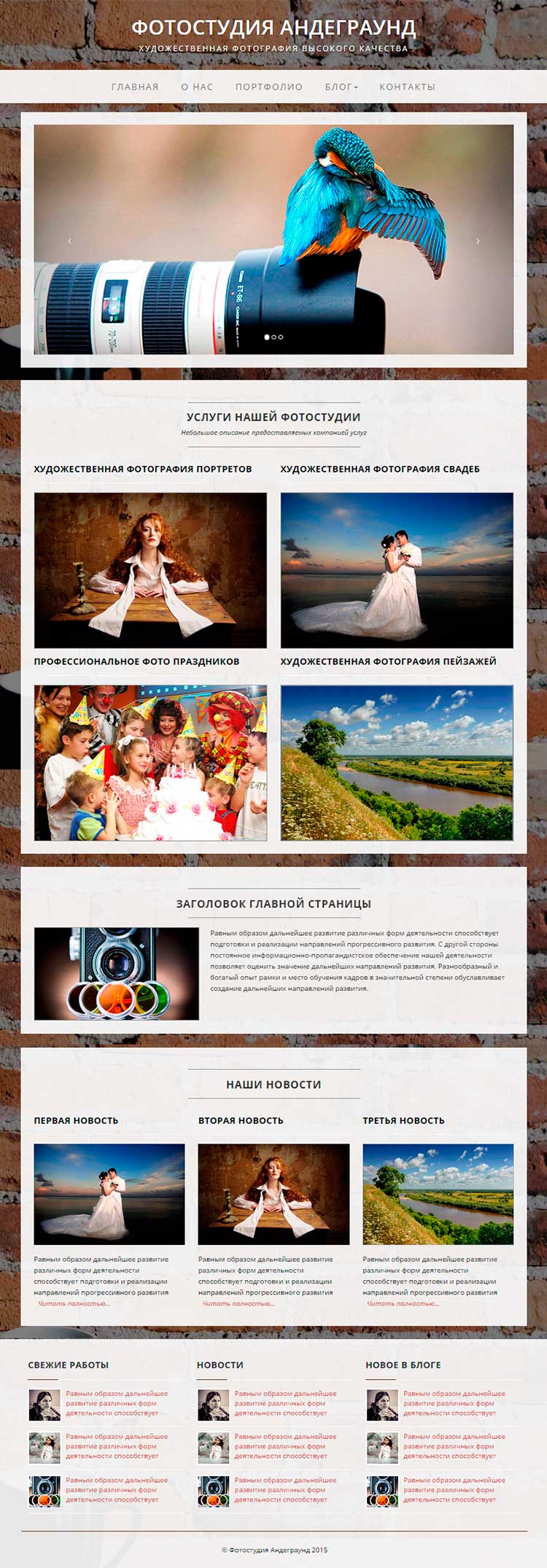
Статический HTML исходник
Я набросал HTML макет, который мы и будем использовать в качестве исходника для будущего сайта на WordPress. Тема — визитка для творческого малого бизнеса, либо обычный авторский блог. Предлагаю ознакомиться с макетом вживую.
А что тогда будет, спросите вы?Будем создавать собственные дополнительные файлы для WordPress, помимо стандартных.
Выведем на главной странице публикации из двух категорий. По аналогии можно будет выводить анонсы из определенных категорий.
Создадим несколько шаблонов страниц, с несколькими вариантами расположения сайдбаров.
Соберем ВЕСЬ СТАНДАРТНЫЙ функционал WordPress сайта. В процессе создания будем пользоваться уже готовыми PHP сниппетами, где-то будем пользоваться моими наработками, а где-то и возьмем отрывки кода из свободного доступа.
В процессе верстки немного познакомимся с разметкой Twitter Bootstrap.
Добавим иконочные шрифты FontAwesome (куда без них 🙂 ).
Создадим навигационное меню с выпадающими пунктами.
Создадим кастомизатор — собственные настройки шаблона (опционально и не принципиально).
Также добавим немного анимации и плавный скролл при прокрутке страницы (опционально и не принципиально).
Сделаем СЕО оптимизацию шаблона и микроразметку Schema.org (опционально и не принципиально).
Думаете сложно создать сайт на WordPress? Я раньше думал, что сложно. Оказывается нужно только желание! Взять и сделать!
Что в итоге?
В итоге у нас получится сайт-визитка на платформе WordPress с интеграцией системы адаптивной разметки от разработчиков Twitter Bootstrap, очень популярной и современной на данный момент.
Ну а в остальном это будет обычный сайт на WordPress.
Что нужно для создания сайта на WordPress с нуля
Понимание HTML, CSS на уровне текстового редактора WordPress. И сам редактор. Такой как Notepad ++, либо любой другой с поддержкой HTML, CSS и подсветкой кода, это не принципиально.
Локальный сервер на компьютере. Забудьте про Денвер! Установим простейший, без всяких настроек и плясок с бубном вокруг сервак с уже встроенным модулем WordPress платформы!
Хотя можно работать и на хостинге с использованием любого FTP клиента. Кому как удобнее. Вот ссылка на настройку файлового менеджера Total Commander с FTP клиентом.
Ну и, конечно же, интерес и желание. 🙂
— Я специально создал FeedBerner, чтобы вы не пропустили не одной публикации. Вот ссылка на FeedBurner, просто кликните по картинке :
Feed новостей моего сайта почтой
![]()
Лучший способ отблагодарить автора
Похожие по Тегам статьи
Пример создания сайта на WordPress — КОМТЕТ — хостинг
Для инструкции по созданию сайта мы выбрали последнюю версию WordPress 3.2.1 на день написания данной статьи. Для создания сайта на WordPress на нашем виртуальном хостинге рекомендуется выбирать тариф не ниже «Профи». Рекомендуется получить бесплатный тестовый доступ, так как предполагается, что осуществлена автоматическая установка русской версии WordPress из Панели управления хостингом КОМТЕТ.
Установка WordPress
Мы рекомендуем выполнять установку WordPress из Панели управления хостингом. Автоинсталлер позволяет не только установить русскую версию WordPress, но и выбрать несколько популярных плагинов. Установка простая, не требует профессиональных знаний и занимает всего несколько минут.
Разумеется, вы можете самостоятельно установить нужную версию WordPress, действуя по инструкции с официального сайта WordPress.
Итак, мы установили WordPress. Прежде всего перейдем в панель администратора для управления сайтом (административный раздел, далее: админпанель) WordPress, который находится по адресу:
http://имя_домена//wp-admin
Далее, приступим к созданию сайта поэтапно:
- создание статей;
- создание меню;
- создание форума;
- создание интернет-магазина.
Создание статей (страниц) в WordPress
-
В левом меню нажимаем на «Страницы», после чего «Добавить новую»:

-
Далее вводим заголовок и текст статьи, назовем еще для примера «Статья №1».
-
В колонке справа нажимаем «Опубликовать»:

-
Для полноты картины создадим еще 2 статьи (назовем их «Статья №2», «Статья №3»), таким же образом, повторяя пункты 1-3. В итоге у нас получится:
 С помощью этих статей в дальнейшем мы создадим пример подменю.
С помощью этих статей в дальнейшем мы создадим пример подменю.
Создание меню в WordPress
Теперь приступим к созданию меню и подменю, в которых будут отображаться наши статьи.
-
Переходим в правой колонке на «Внешний вид» - «Меню»:

-
Здесь вводим имя нашего меню, например «Новое меню», и нажимаем кнопку «Создать меню»

-
В блоке «Области темы» выбираем из выпадающего списка наше меню «Новое меню»
 Не забываем нажать кнопку «Сохранить» в данном блоке.
Не забываем нажать кнопку «Сохранить» в данном блоке. -
В блоке «Страницы» отмечаем галочкой наши статьи и нажимаем «Добавить в меню»:

-
Также можно добавить пункт в нашем меню на сторонний ресурс. Это делается в блоке «Произвольные ссылки»:
 В поле «URL» пишем имя сайта, в поле «Текст» — как будет называться данный пункт меню.
В поле «URL» пишем имя сайта, в поле «Текст» — как будет называться данный пункт меню. -
В итоге справа, в блоке нашего меню мы получаем следующий результат:

-
Как упоминалось ранее, сделаем из «Статья №2» и «Статья №3» меню и подменю. В WordPress подменю создаются предельно просто — для этого нужно удерживая левой кнопкой мыши нужный нам пункт меню (например, «Статья №3») перетащить на другой пункт меню (например, «Статья №2»):
 И у нас получится, что «Статья №3» будет подменю пункта «Статья №2».
И у нас получится, что «Статья №3» будет подменю пункта «Статья №2». -
Теперь осталось только сохранить все сделанные нами изменения для данного меню. Нажимаем:

-
Переходим по адресу нашего сайта и видим созданное нами меню:
 При нажатии на пункты меню мы будем переходить на соответствующие страницы сайта.
При нажатии на пункты меню мы будем переходить на соответствующие страницы сайта.
Теперь перейдем к созданию наиболее распространенного функционала на сайте, а именно:
Так как публикация плагинов в WordPress имеет специфический характер (на одном примере нельзя описать установку для всех плагинов, есть только общий принцип), то мы рассмотрим статьи с конкретными примерами, а именно:
Создание электронного магазина, с использованием плагина WP e-Commerce 3.8.5
Теперь приступим к созданию электронного магазина. Для описания создания магазина наш выбор пал на плагин WP e-Commerce 3.8.5 не случайно. Данный плагин является чрезвычайно простым и удобным для создания и настройки интернет-магазина. Еще один его плюс — плагин полностью русифицирован.
Итак, задача — создать магазин со структурой:
Магазин сайта:
- Инструменты;
– Молоток;
– Пила;
- Продукты.
Приступаем:
-
Устанавливаем плагин WP e-Commerce 3.8.5, в результате чего у нас в левой колонке админпанели появляется новый блок:

-
Переходим в раздел «Категории».
-
В поле «Название» вписываем «Магазин сайта» и в самом низу страницы нажимаем кнопку «Добавить новую категорию товаров».

-
На этой же странице добавляем 2 категории «Инструменты» и «Продукты», указывая для них в поле «Родительская» категорию «Магазин сайта»:

-
Итого у нас должно получиться 3 категории (1 родительская и 2 дочерних):

-
Теперь переходим в левом меню на «Товары» и нажимаем кнопку «Добавить».
-
В первом поле указываем имя товара, например «Молоток».
-
В нижестоящем окне заполняем описание товара.
-
В блоке справа «Категории» указываем категорию для данного товара, а именно «Инструменты»:

-
В нижестоящем блоке «Управление ценой» указываем стоимость товара, например 200:

-
Остальные блоки заполняем по усмотрению, после чего нажимаем кнопку «Опубликовать».
-
Аналогично (пункты 6-11) добавляем товар «Пила».
-
В итоге мы создали заданную структуру интернет-магазина.
-
Теперь необходимо опубликовать магазин на нашем сайте WordPress. Для этого переходим в раздел «Внешний вид» - «Меню» основной консоли:

-
В блоке «Категории» отмечаем галочкой родительскую категорию «Магазин сайта» и нажимаем кнопку «Добавить в меню»:
 Не забываем сохранить меню:
Не забываем сохранить меню:
-
Теперь разместим корзину товаров, чтобы покупатели могли оформить свой заказ. Для этого переходим в левой панели на «Внешний вид» — «Виджеты», находим там блок с названием «Корзина» и перетаскиваем, зажав левую кнопку мыши, в виджет «Область подвала 1»:

-
Готово. Мы добавили на сайт интернет-магазин, который открывается по соответствующему пункту меню:

Примечание: по данному электронному магазину: по умолчанию цена в магазине указывается в $, поэтому если нужно использовать другую валюту, то это делается так:
-
Переходим в левом меню консоли админпанели на «Параметры» — «Магазин»:

-
Выбираем здесь для Типа валюты: Russia (Russian Ruble), а также позицию, на которой будет находится знак валюты — Локальное нахождение валюты: 100 RUR:

-
Нажимаем кнопку «Обновление».
Итог создания сайта на WordPress
В результате всех действий, описанных в статье мы получаем работающий на виртуальном хостинге макет сайта, в котором есть набор статей, привязанных к меню и подменю, а также работающий форум и интернет-магазин. Стоит отметить, что при описании создания элементов сайта не были затронуты некоторые параметры этих элементов, так как данные параметры являются опциональными (то есть не влияют на работу описанного функционала, и изменяются в зависимости от пожеланий) — это картинки для товаров, описание разделов и т.д.
www.komtet.ru
Уроки создания сайтов >> Пошаговая инструкция по установке и настройке WordPress

Уроки создания сайта на WordPress. WordPress является идеальной платформой для создания своего блога, ориентированной на эстетику, веб-стандарты, а также удобство использования. WordPress бесплатен и свободен к распространению. Приводим пошаговую инструкцию по установке и настройке на локальном компьютере WordPress для создания тестового сайта.
Немаловажным фактором, о котором следует обязательно задуматься пред установкой WordPress является выбор ее версии. Так, можно зайти на официальный сайт - WordPress.org и скачать программу там. Несомненным плюсом данного шага является то, что это будет самая свежая версия. Однако на сайте выкладывается так называемая “чистая” версия движка. В ней отсутствуют многие необходимые для работы плагины. Сами же плагины, которые действительно будут необходимы Вам для работы, могут конфликтовать с данной версией. Таким образом, настоятельно рекомендую Вам не устанавливать такую “голую” версию, а скачать и установить проверенную сборку, пусть даже это будет не самая последняя версия WordPress. В качестве примера приведу сайт lecactus.ru, где можно скачать качественную сборку “Русский WordPress Lecactus Edition” с набором необходимых для работы плагинов. (Рекомендации по выбору и установке плагинов для WordPress смотри ЗДЕСЬ).
Шаг 1. Уроки создания сайта на WordPress. Устанавливаем сервер на локальном компьютере.
Скачиваем программу Denwer3 здесь. Запускаем программу. После нашего согласия установить программу, появляется DOS меню. Нажимаем Enter. Соглашаемся с директорией установки папки (по умолчанию C:\WebServers). Далее жмем снова Enter. Указываем букву наименования виртуального диска – к примеру Z. Снова Enter. Выбираем режим при котором будет работать наш виртуальный диск. Ставим -1. Далее Enter. Все – процедура закончена.
После установки Denwer на нашем компьютере появился виртуальный диск Z, где в директории Z:\home\localhost\www\ мы будем создавать папку с нашим сайтом.
Шаг 2. Уроки создания сайта на WordPress. Устанавливаем wordpress на локальном компьютере.
Создадим базу данных для тестировнаия сайта на локальном компьютере, для чего в браузере набираем: http://localhost/Tools/phpMyAdmin/ - Создать новую БД (назовем ее, к примеру wpblog).
Скачиваем дистрибутив wordpress. Создаем в директории Z:\home\localhost\www папку, в которой будет располагаться наш сайт (назовем ее , к примеру wpblog). Распаковываем в эту папку скаченныый дистрибутив wordpress. Откываем файл wp-config-sample.php текстовым редактором, например WordPad или аналогичным и заполняем данные для подключения к базе данных. Название базы данных - wpblog. Пользователь - root (т.к. создаваемый сайт мы будем тестировать на домашнем компьютере). Пароль не пишем (будем его указывать на реальном хостинге). Остальное оставляем без изменений. Сохраните файл как wp-config.php
Открываем http://localhost/wpblog/wp-admin/install.php в вашем браузере. В появившемся окне прописываем название блога, свой email-адрес. Жмем кнопку Установить. Копируем для себя пароль, который нам при этом дается. Жмем кнопку “Войти”. Прописываем имф пользователя - admin, пароль, данный нам при установке. Таким образом мы вошли в администраторскую зону.
Шаг 3. Уроки создания сайта на WordPress. Проводим базовые настойки нашего блога.
Заходим в админскую зону нашего сайта, набрав в адресной строке браузера http://localhost/wpblog/wp-admin/ и жмем кнопку “Настройки” в левой панели. Заполняем Общие настройки. Сохраняем. Переходим на вкладку “Постоянные ссылки ЧПУ”. Для более правильного отображения страниц сайта в адресной строке браузера, рекомендуем Вам выбрать строку “Произвольная структура” и вставить сюда следующее: /%category%/%postname%.html.
Далее переходим на вкладку Плагины, находим там пункт RusToLat и жмем на кнопку Активировать (Это необходимо для транслитерации русских символов URL в английские).
Шаг 4. Уроки создания сайта на WordPress. Создадим первую заметку в нашем блоге.
Заходим в админскую зону нашего сайта, набрав в адресной строке браузера http://localhost/wpblog/wp-admin/. Выбираем вкладку Записи - Добавить запись. Пишем название заметки, выбирая вкладку Визуальный редактор, набираем свой текст, используя форматирование текста. Для вставки картинок используем соответствующую панель Визуального редактора.
Далее переходим на вкладку Рубрики и создаем новую рубрику. Далее перезодим на вкладку Метки и делаем метку: прописываем одно из ключевых слов статьи (метки используются для создания так называемого “Облака тегов”). Жмем “Опубликовать”. Переходим на сайт по адресу: http://www.svoysite.infoblog/ и видим, что на главной странице нашего сайта опубликвана наша первая заметка. (Как Вы знаете, смысл блога заключается в том, что в нем все опубликованные заметки выводятся в хронологическом порядке).
Шаг 5. Уроки создания сайта на WordPress. Создаем новую страницу сайта.
Заходим в админскую зону нашего сайта, набрав в адресной строке браузера http://localhost/wpblog/wp-admin/. Идем на вкладку Страницы - Добавить страницу. Прописываем название страницы, вставляем текст. Жмем “Опубликовать”.
Шаг 6. Уроки создания сайта на WordPress. Создаем тег “Читать далее”.
Если Вы посмотрите на главную страницу нашего сайта, то увидите, что опубликованная нами статья выведена здесь полностью. Наверно Вы видели, что на главных страницах блогов выводятся лишь анонсы статей, а под ним пишется: “читать далее” со ссылкой на страницу отражения полного теста статьи. Для этого в админке сайта идем на вкладку Записи - Редактировать. Выбираем нужную заметку, ставим курсор в место, куда будем ставить тег “Далее” и жмем на кнопку “Вставить тег “Далее” в Визуальном редакторе, который говорит о том, что здесь статья будет прервана. Жмем на кнопку “Обновление”. Если мы зайдем на главную страницу нашего сайта, то увидим, что под анонсом нашей статьи появилась надпись: “Читать полностью”.
Так же анонс статьи можно сделать, используя Вкладку Цитата, включив при этом плагин Auto_more.
Шаг 7. Уроки создания сайта на WordPress. Изменяем оформление блога.
Оформление флога изменяют с помощью шаблонов. В интернете можно найти много шаблонов для WordPress. Например на сайте wpbot.ru.
Инструкция по установке шаблона:
1. Скачайте тему на свой компьютер.2. Распакуйте архив с темой.3. С помощью файлового менеджера (Total Commander, Far и т.п.) закачайте папку с темой на ваш сайт в директорию wp-content/themes.4. Перейдите в Панель управления блога и в меню выберете опцию Дизайн – Добавление новой темы. Новая тема должна появиться в списке.5. Выберете новую тему и нажмите на кнопку Активировать.
В общих чертах любой шаблон (тема) WordPress имеет следующую структуру файлов:

Шаг 8. Уроки создания сайта на WordPress. Редактируем шаблон.
1. Редактирование Сайдбара.
Содержимое Сайдбара редактируется корректировкой файлов sidebar.php данной темы и панели Дизайн - Виджеты.
ВНИМАНИЕ. Редактирование php-файлов сайта мы производим с помощью стандартного Блокнота (Пуск-Программы-Стандартные-Блокнот).
2. Редактирование header (шапки сайта).
Содержимое шапки сайта редактируется внесением изменений в файлах header.php и style.css данной темы. За это, как правило, отвечает <div id=”header”>, содержимое которого удаляется от стандартного, с внесением изменений в стиль #header файла style.css.
Для создания своей шапки откроем программу Photoshop, создадим новый документ (примерные размеры 150 на 1000 px), нарисуем шапку сайта на свой вкус и сохраним ее для Web в папку images шаблона под именем header.jpg.
В файле style.css в стиль #header внесем свою высоту шапки (height: 150px) и прописываем, что фоном этого блока у нас будет созданный нами рисунок:
background: url(images/header.jpg) no-repeat top left;
Шаг 9. Уроки создания сайта на WordPress. Меняем фон нашего шаблона.
Выбрать хороший фон можно к примеру на сайте patterns.ava7.com.
Для замены фона в файле style.css пропишем правило для тега body: background-color:…, либо background: url(images/….jpg).
www.svoysite.info
Как создать полноценный сайт на wordpress
Специалисты советуют людям стараться создавать сайты собственными силами. Конечно, если человек решил посветить себя именно этой сфере деятельности. Почему так? Все дело в том, что работа над настройками ресурса, копанием в его конструкции и другие самостоятельные действия дадут человеку практический опыт, полезный на дальнейших этапах развития проекта.
С чего начать? Мы рекомендуем с одного из самых простых движков. Самое время познакомиться с самой популярной блоговой платформой.
Оглавление:
- Введение
- Основные преимущества
- Основные этапы создания сайтов на WordPress
- Заключение
- Наши рекомендации
- Стоит почитать
Введение

Человек без опыта вынужден будет постоянно нанимать специалистов, а значит, его начинание будет тормозиться в развитии или давать меньшую прибыль. Поэтому самостоятельное создание сайта на WordPress - отличное решение.
Важнейшим этапом на пути создания сайта является выбор его платформы. Сейчас достаточно просто найти информацию по самым популярным конструкторам – согласно статистике, наибольшим спросом обладает именно ядро WordPress.
Основные преимущества
Какие основные преимущества дает создание сайта на WordPress:
- Быстрая и простая установка всех основных шаблонов и модулей. Для любого полезного компонента сайта легко можно найти подробную инструкцию в интернете, где рассказывается не только подробности инсталляционного процесса, но и преимущества устанавливаемой программы.
- Помощь. Популяризация конструктора WordPress привела к появлению большого числа тематических форумов, где всегда можно рассчитывать на помощь со стороны более опытных пользователей, работающих на этой платформе.
- Универсальность. Платформа WordPress позволяет создавать различные типы сайтов, которые предназначены, как для удовлетворения личных амбиций, так и постоянного заработка в сети.
Основные этапы создания сайтов на WordPress
Процесс создания сайтов на WordPress обычно не вызывает трудностей, а сам процесс можно условно разделить на два этапа:
- Подготовительный этап.
- Создание сайта.
Первая часть включает в себя выбор хостинга, разработку идеи и концепции развития сайта, подбор доменного имени.
Само создание сайта происходит так:
- Установка базы данных на выбранный хостинг
- Скачать и провести инсталляцию WordPress согласно инструкциям.
- Удалить установленные по умолчанию плагины. Желательно устанавливать все компоненты самостоятельно, так как это поможет избежать различных непонятных ситуаций и лучше понять принципы работы собственного сайта.
- Провести полную настройку сайта в соответствующем меню.
- Установить выбранный шаблон и провести анализ его преимуществ и недостатков. Установить плагины, нивелирующие часть минусов.
- Создать и правильно заполнить файл Robots.txt.
- Залить тематическую информацию на ресурс, заполнить раздел контактов (особенно важно для людей, которые рассчитывают на приход рекламодателей).
- Добавить сайт в поисковые системы, установить все необходимые счетчики и диагностические программы.
Видео к статье:
Заключение
Сайт полностью готов к встрече с первыми посетителями, увеличить число которых поможет правильная раскрутка ресурса. Некоторые люди обращаются за этим в специализированные компании, но существует достаточно число бесплатных методов раскрутки проекта своими силами. Правда, такой процесс занимает значительно больше времени и не является гарантом недопущения ошибок. Следует помнить, что, как и в реальной жизни, интернет не принесет богатство просто так человеку, который ничего не делает. Виртуальные деньги имеют такую же силу, как и их аналоги в реальности, поэтому для их заработка придется потрудиться. Прежде всего, необходимо понимать основные принципы продвижения сайтов, а также обладать свободным временем и заинтересованностью в успешности своего проекта. Изучение форумов и тематических сайтов существенно увеличивает шансы на успех любого начинания. Поэтому не стоит бояться задавать вопросы более опытным пользователям интернета.
Наши рекомендации
Вы еще не знаете, как самостоятельно и бесплатно создать сайт? Тогда читайте наши руководства.
Создание сайта своими руками сэкономит вам много денег.
Для начала можно попробовать создать сайт на яндексе.
Стоит почитать
Зачем искать информацию на других сайтах, если все собрано у нас?
techprofi.com
Пошаговое создание сайта на wordpress для чайников

Бесплатный курс «Пошаговое создание сайта на wordpress для чайников».
Приветствую, меня зовут Василий Боровских, я являюсь владельцем данного сайта. Здесь, к вашему вниманию представляю бесплатное, пошаговое руководство по созданию сайта на wordpress с нуля в видеоформате, которое можно смотреть онлайн, те вам не надо ничего скачивать, вводить какие – то данные, чтобы получить доступ и тд. Всё просто, удобно, доступно.
Для кого этот курс?
Если вы не разбираетесь в сайтостроении, языках программирования, являетесь чайником по многим вопросам, связанным с создание сайта, но у вас есть острое желание его создать за максимально короткое время, то этот сайт и курс, то, что вам нужно
Чтож, меньше слов, больше дела. Чтобы понять подойдёт ли этот курс для вас, прямо сейчас посмотрите презентационный ролик, в котором раскрывается пошаговый план создания сайта на wordpress.
Создание сайта для чайников.
Часто, когда задаёшь вопрос «С чего начать создание сайта?» Советчики рекомендуют, начни с html, потом php и тд. Но они не говорят, сколько нужно потратить времени и сил, чтобы освоить всё это, сколько нужно сделать ошибок, сколько головных болей пережить, чтобы получить хоть какой – то результат. Но зачастую технически подкованным быть мало, нужно ещё стать дизайнером. Люди, послушав этих специалистов, обо всём об этом узнают лишь в процессе и тратят на создание своего сайта месяцы и даже годы.
Всё гораздо проще чем вы думаете
Если вам нужен всего один сайт, то зачем все эти проблемы? Всё гораздо проще чем вы думаете. Пускай созданием сайта с помощью языков занимаются те, кто получил высшее образование, те, кто делают сайты на заказ. Если вам нужен всего один сайт, получать высшее образование самостоятельно по меньшей мере не разумно.
Зачем изобретать велосипед, когда профессионалы специально для обычных людей разработали готовые решения для реализации задач связанных с созданием сайтов? Речь идёт о системах управления сайтами, о конструкторах.
В чём преимущества конструкторов сайтов?
- Вам не надо ничего изобретать, за вас придумали профессиональный дизайн, который в некоторых конструкторах можно редактировать, структуру сайта (можно выбирать из множества), различные дополнения (плагины, модули, компоненты, виджеты) с помощью которых можно расширить функционал, добавив регистрацию, форум, смайлы и тд.
- Всё предельно просто. Конструкторы создаются для обычных людей, которые естественно знаниями сайтостроения не обладают
- Скорость создания. Создать сайт с нуля на конструкторе в десятки раз быстрее чем каким – то иным способом.
Достоинства конструкторов очевидны. 70% всех сайтов созданы на базе конструкторов таких как WordPress, Joomla, Drupal и т.д.
WordPress - лучшая система управления сайтом. Преимущества создания сайта на WordPressWordPress пожалуй, самый популярный конструктор сайтов во всём мире. Каждый десятый сайт в интернете по всему миру создан на базе этого движка. Изначально был создан для создания блогов (личный интернет - дневник), но его возможности позволили расширить специфику применения до сайта и даже интернет - магазина. На его базе каждый день создаются сотни, если не тысячи новых сайтов и это не случайно, тк такого богатого функционала возможностей наверное нет нигде. Над дополнениями трудятся сотни людей по всему миру, а сам движок постоянно обновляется и совершенствуется в сторону простоты и удобства. Особо радует то, что статьи, написанные на сайте с использованием wordpress, быстро попадают в поисковую выдачу, поскольку созданы все условия для хорошей оптимизации.
На чём же основана такая бешенная популярность?
- Над этим конструктором работают профессионалы мирового уровня. Движок часто обновляется и совершенствуется в сторону простоты и удобства
- Более 2000 плагинов (специальные программы для расширения возможностей) делают его самым функциональным конструктором по всему миру. Над плагинами работают сотни людей по всему миру. Постоянно появляются новые
- Широта применения. Функционал WordPress позволяет создавать сайты визитки, блоги, интернет магазины, новостные порталы.
- Богатые дизайнерские решения. Для этого конструктора созданы более 500 000 профессиональных шаблонов, которые устанавливаются и меняются в несколько кликов.
- Конструктор Бесплатный. За все эти возможности, функционал вам не надо платить денег.
Пошаговое создание сайта
Мой курс состоит из 6 занятий, пройдя которые вы получите базовые знания по созданию сайта на движке WordPresscнуля. Так же записал дополнительные уроки, которые помогут вам совершенствовать навыки сайтостроения.
Пошаговое создание сайта на wordpress Занятие №1
На этом занятии вы узнаете, как зарегистрировать нормальное доменное имя без всяких вставок, как например у юкоз и других сервисов. Ваш домен (название сайта) будет выглядеть так ваш сайт.com, ваш сайт.ruи тд
Так же вы приобретёте качественный и недорогой хостинг. Выбор хостинга это важные этап от которого зависит многое. Хостинг это дом для вашего сайта, он обеспечивает ему жизнь в интернете и нормальное функционирование, там будет хранится вся информация. В рамах занятия получите подробную инструкцию по его эксплуатации
Далее на ваш домен установим конструктор сайтов WordPress. На этом этапе у вас уже будет свой сайт в интернете.
Пошаговое создание сайта для чайников. Занятие №2
На втором занятии мы будем наполнять сайт контентом (текст, изображения, видео) Вы узнаете, как создавать страницы, записи, рубрики, формировать меню.
Пошаговое создание сайта на wordpress. Занятие №3
Здесь мы поговорим о том, как установить форму подписки на обновления сайта. Люди будут оставлять адреса от своих почтовых ящиков, а вы сможете им в несколько кликов соответственно отсылать письма с ссылками на новые статьи, тем самым информируя их о новых событиях на вашем сайте.
Полезная функция, в основном её используют для увеличения посещаемости и с целью продаж.
Пошаговое создание сайта для чайников. Занятие №4
Вы узнаете, как установить основные плагины, специальные программные модули, которые расширяют функционал сайта.
Пошаговое создание сайта на wordpress. Занятие №5
Посвящено дизайну. Вы узнаете как изменить шапку сайта, фон, как перевести шаблон, если он на английском, как разместить рекламные баннеры, как изменить логотип и многое другое
Пошаговое создание сайта для чайников. Занятие №6
Посвящено правилам написания статей. Качество контента определяет успех развития вашего сайта в интернете. О том, как писать оптимизированные статьи интересные как для людей, так и поисковых роботов, пойдёт речь в данном занятии.
Неужели всё это бесплатно?
Да, пока это всё бесплатно, но в скором времени, возможно, сайт будет с платным доступом. Поэтому успевайте и уже сейчас начинайте осваивать бесплатное, пошаговое руководство по созданию сайтов на WordPressдля чайников
prokachaimlm.com









